Aplica-se a: iPhone 14, iPhone 14 Plus, iPhone 14 Pro e iPhone 14 Pro Max.
Antes de começar: Se você também configurou um Face ID no seu iPhone 14, você pode tentar primeiro desbloquear o iPhone 14 sem senha. Se nenhum deles funcionar e você precisar desbloquear o iPhone 14 sem senha ou Face ID, continue lendo para continuar. Conseguir um novo iPhone 14 é sem dúvida emocionante. No entanto, se você configurar uma nova senha e logo a esquecer, sua empolgação se transformará em aborrecimento. Se você esqueceu a senha do iPhone e quer saber como desbloquear o iPhone 14 sem senha, aqui você está no lugar certo.
Dado que muitos usuários encontram o problema “não consigo lembrar a senha do iPhone”, este guia detalhará três maneiras comuns que funcionam para desbloquear o iPhone 14, iPhone Plus, iPhone 14 Pro e iPhone 14 Pro Max sem senha. Não importa o tipo de tela de bloqueio que você está usando, você pode entrar no seu iPhone 14 bloqueado com sucesso usando uma das soluções abaixo.
notas: Você deve saber que todas as maneiras de remover a senha do seu iPhone 14 são apagando o seu dispositivo. Assim, embora você possa desbloquear o iPhone sem senha , você também perderá todos os dados e configurações armazenados no seu dispositivo iOS.
| Métodos | Eficácia | Dificuldade |
|---|---|---|
| 1️⃣ EaseUS MobiUnlock | Alto - Ajuda a remover todos os tipos de senha do iPhone para desbloquear o iPhone 14 com facilidade e rapidez. | Muito fácil |
| 2️⃣ iTunes | Alto - Ele irá restaurar as configurações de fábrica do seu iPhone 14 sem senha ou Face ID. | Fácil |
| 3️⃣ iCloud | Alto - Permite apagar seu iPhone sem senha ou Face ID pelo mesmo Apple ID. | Fácil |
Como desbloqueador de iPhone, o EaseUS MobiUnlock funciona bem para desbloquear iPhone, iPad ou iPod touch sem senha, Face ID ou Touch ID. Portanto, quando você esquecer a senha do iPhone ou tiver um iPhone desativado após várias tentativas malsucedidas de senha, você pode aplicar esta ferramenta para resolver o problema.
Além das medidas de bloqueio de tela, o EaseUS MobiUnlock pode remover Apple ID, bloqueio de tempo de tela e criptografia de backup do iTunes de um dispositivo iOS ou iPadOS. Esses recursos são bastante úteis quando você esqueceu a senha do ID Apple ou deseja desligar o tempo de tela sem senha no iPhone .
Para desbloquear o iPhone 14 sem senha, primeiro baixe o EaseUS MobiUnlock usando o seguinte botão:
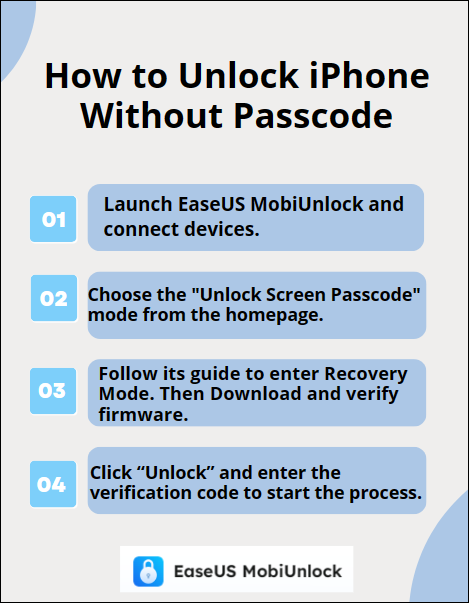
Existe alguma solução da Apple? Claro que existe. Quando você esqueceu a senha do seu iPhone, iPad ou iPod touch, o iTunes da Apple (para usuários de Windows) e o Finder (para usuários de Mac) serão a resposta para entrar no seu iPhone 14 bloqueado sem senha. Aqui eu gostaria de tomar o iTunes como exemplo. Baixe e instale o iTunes para Windows em seu PC e siga as etapas abaixo para continuar.
Veja como desbloquear o iPhone 14 sem senha ou Face ID:
Passo 1. Certifique-se de que seu iPhone 14 não esteja conectado ao computador e desligue-o.
Passo 2. Pressione e segure o botão lateral e conecte seu dispositivo iOS ao computador ao mesmo tempo. Continue segurando o botão até ver a tela do modo de recuperação.
Passo 3. Selecione seu iPhone no iTunes.
Passo 4. Agora você pode ver um aviso informando que há um problema com o seu iPhone 14. Clique em “Restaurar” no prompt.
Etapa 6. Aguarde a conclusão do processo de restauração.
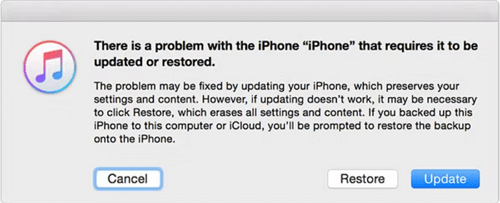
Os dois primeiros métodos precisam de um computador para ajudar. No entanto, como há momentos em que você não tem um computador disponível, nesses casos você pode preferir desbloquear o iPhone 14 sem senha ou computador.
Então você pode desbloquear o iPhone 14 sem senha ou computador? Sim você pode. Desde que você tenha habilitado o Find My iPhone no dispositivo iOS, ainda se lembre do ID Apple usado no seu iPhone 14 e haja uma conexão de rede no seu celular, você pode usar o recurso Find My iPhone para desbloquear o iPhone 14 sem senha sem fio.
Para desbloquear o iPhone 14 sem senha ou computador:
Passo 1. Visite iCloud.com em um computador, tablet ou telefone e faça login com sua conta Apple ID.
Passo 2. Vá para "Encontrar iPhone" depois de fazer login.
Etapa 3. Selecione “Todos os dispositivos” e escolha seu iPhone 14.
Passo 4. Escolha “Apagar iPhone” para apagar todos os dados e configurações, incluindo a senha da tela de bloqueio, do seu iPhone 14.

Quando o processo terminar, você poderá configurar seu iPhone e usá-lo novamente.
Este artigo apresenta três métodos eficazes para desbloquear o iPhone 14. Se você tiver um backup, seja um backup do iTunes ou do iCloud, você pode restaurar seu iPhone a partir do backup na tela Aplicativos e dados durante o processo de configuração.
Além disso, se você estiver usando outras gerações de iPhone, seja iPhone 13, iPhone 12 ou modelos anteriores, você também pode usar as três maneiras acima para acessar seu iPhone sem senha, Face ID ou Touch ID.
Se você não consegue lembrar a senha do seu iPhone, você também pode ter dúvidas abaixo:
Se preferir a solução da Apple, você pode usar um computador para colocar seu iPhone no modo de recuperação e deixar o iTunes restaurar seu iPhone reinstalando o firmware em seu dispositivo iOS. Ao fazer isso, você pode desbloquear um iPhone 14 sem a senha.
A maneira mais popular de desbloquear o iPhone 14 sem senha ou Face ID é usar um desbloqueador profissional de iPhone como o EaseUS MobiUnlock:
Se você não consegue se lembrar da senha do seu iPhone, só há uma solução para desbloquear o iPhone sem saber a senha e sem redefini-la: Siri. No entanto, você só pode usar esse truque em um iPhone com iOS 8 - iOS 10. Isso significa que esse método não é aplicável na maioria das situações.
Se você tiver mais dúvidas ou preocupações em relação a este guia, sinta-se à vontade para entrar em contato comigo no Twitter. Compartilhe esta postagem com seus amigos se você achar útil!
Artigos relacionados - Também no Software EaseUS
Como ignorar o Face ID e a senha no iPhone 11
![]() Leonardo 2024-07-31
Leonardo 2024-07-31
Como Remover o Bloqueio de Ativação Find My iPhone Sem Apple ID
![]() Leonardo 2024-07-31
Leonardo 2024-07-31
Arrependido de Atualizar seu Software iOS? Aqui Está Como Fazer o Downgrade do iOS 14
![]() Rita 2024-07-31
Rita 2024-07-31
Como desbloquear o iPhone 16 sem senha [Atualizado]
![]() Leonardo 2024-07-31
Leonardo 2024-07-31